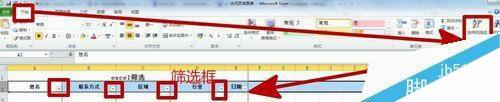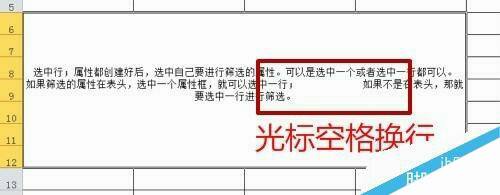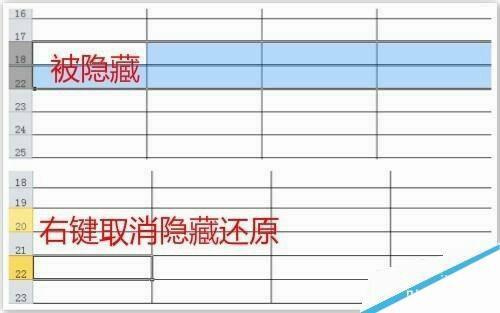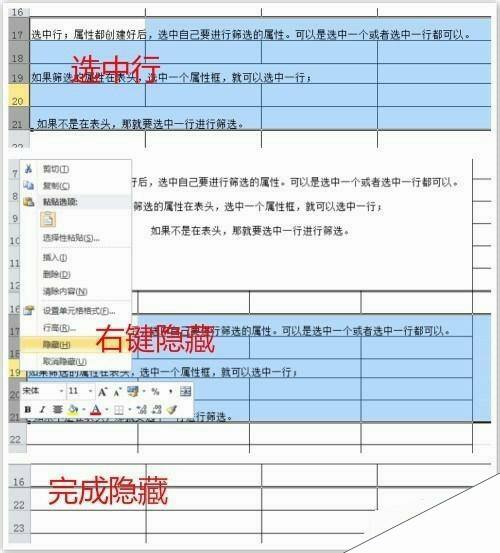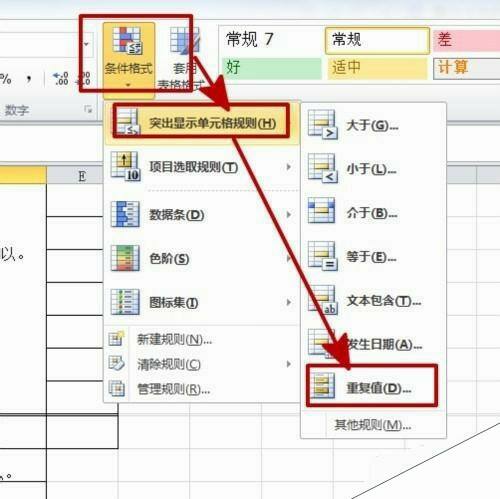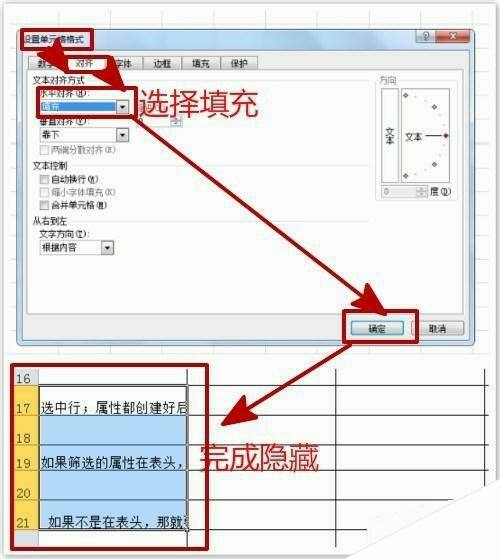可节省时间 一些excel表格操作技巧汇总
办公教程导读
收集整理了【可节省时间 一些excel表格操作技巧汇总】办公软件教程,小编现在分享给大家,供广大互联网技能从业者学习和参考。文章包含975字,纯文字阅读大概需要2分钟。
办公教程内容图文
2、选中行;属性都创建好后,选中自己要进行筛选的属性。可以是选中一个或者选中一行都可以。如果筛选的属性在表头,选中一个属性框,就可以选中一行;如果不是在表头,那就要选中一行进行筛选。
3、进行筛选;选中之后点击excel开始下方的筛选排序,选择筛选按钮,每个属性旁边就多一个筛选按钮了。点击那个筛选按钮就可以选择自己需要的相同数据。完成筛选。
excel单元格换行
1、基本方法:如果在一个单元格里面输入多个信息,要进行换行,你可以选择最基本的方法,用光标和空格键,一个一个按到下一行。
2、快速换行:要在单元格进行换行,可以使用快捷键节省时间,ALT+Enter键,就可以快速换到第二行写信息。这样可以有效节省自己的编辑时间。
excel里面隐藏功能
1、在编辑表格时,如果有的行不见了,不是连续的行,要看到隐藏的数据,选中被隐藏的上下行右键选择取消隐藏,就还原了隐藏的数据。
2、如果不需要在表格里面显示一些行,但是又不能删除,就可以选择隐藏。选择不需要的行,右键隐藏就会被隐藏了。
excel选择重复数据
1、在编辑表格时,如果遇到很多数据,需要查找重复值,可以运用excel的重复值选择功能。选中要选择重复值的表格,在开始面板中找到条件格式选项,点击选择突出显示单元格原则,然后选择重复值。
2、点击重复值后会出来重复值设定,选择要设定的颜色,点击确定,就可以看到重复的数据就被标记出来了。
excel单元格多余填充
1、如果在编辑一个单元格时候,在限制宽度,让多余汉字隐藏掉,就要用到对其填充方法。首选选择我们要隐藏的单元格或者一列,点击右键选择单元格设置。
2、弹出单元格设置框,选择对齐。在对齐面板选择水平对齐里面选择填充,然后确定。
办公教程总结
以上是为您收集整理的【可节省时间 一些excel表格操作技巧汇总】办公软件教程的全部内容,希望文章能够帮你了解办公软件教程可节省时间 一些excel表格操作技巧汇总。
如果觉得办公软件教程内容还不错,欢迎将网站推荐给好友。